PDFs einfach komprimieren: 4 Online-Tools, die Sie jetzt ausprobieren sollten ⏳🔥
Manchmal müssen Sie PDF-Dateien per E-Mail oder WhatsApp an Kollegen, Kunden oder Kommilitonen senden, aber die Dateigröße wird zum Problem. In vielen Fällen Die einzige wirksame Lösung besteht darin, sie ohne Qualitätsverlust zu komprimieren.. ✨
Es ist nicht notwendig, externe Anwendungen oder Tools auf Ihrem Computer zu installieren, da es mehrere Plattformen gibt online mit denen Sie die Größe von Dokumenten kostenlos und in nur wenigen Minuten reduzieren können. ⏳
Er Portable Document Formatoder PDF, Aufgrund seiner Vielseitigkeit ist es eines der am häufigsten verwendeten Formate der Welt. Es wird zum Erstellen von Berichten, Präsentationen, offiziellen Dokumenten und anderen Dateien verwendet, die unabhängig vom Gerät, auf dem sie geöffnet werden, ihr ursprüngliches Format beibehalten müssen.
Es ist super nützlich, weil es seine Struktur ohne Veränderungen beibehält, ermöglicht das Einfügen von Bildern, Grafiken und benutzerdefinierten Schriftarten, und ist mit fast jedem Gerät kompatibel. 💻
Allerdings kann die Größe einer PDF-Datei je nach Inhalt unverhältnismäßig groß sein, insbesondere wenn sie hochauflösende Bilder, Scans oder Grafiken enthält. 📊
Dies kann beim E-Mail-Versand oder beim Speichern in der Cloud zu Problemen führen, da viele Plattformen Größenbeschränkungen haben. 🚫
Wenn Sie sich in dieser Situation befinden und Sie müssen das Gewicht Ihrer Dokumente reduzieren, ohne Kompromisse bei der Qualität einzugehen.Es gibt Online-Tools, die Ihnen dabei helfen, dies mühelos zu erreichen. Das Beste daran ist, dass Sie kein Experte sein oder Programme auf Ihrem Computer installieren müssen. 👍
Adobe PDF Compressor
Der PDF Compressor von Adobe ist eine zuverlässige Option, insbesondere wenn Sie die Produkte des Unternehmens bereits nutzen. Mit dem Online-Tool können Sie die Dokumentgröße reduzieren und gleichzeitig ein ausgewogenes Verhältnis zwischen Qualität und Gewicht wahren. ⚖️
Einer der Vorteile ist die Möglichkeit, die geschätzte Dateigröße vor der Komprimierung anzuzeigen, sodass Sie die beste Option für Ihre Bedürfnisse auswählen können. Sie können zwischen drei Komprimierungsstufen wählen: hoch, mittel und niedrig. 🏷️
- Öffnen Sie Ihren Webbrowser und gehen Sie zu Adobe-Website.
- Klicken Sie auf die blaue Schaltfläche Wählen Sie eine Datei aus und wählen Sie die PDF-Datei aus, die Sie komprimieren möchten.
- Warten Sie, bis die Datei geladen ist.
- Wählen Sie die gewünschten Qualitätseinstellungen: Hoch, Mittel Die Niedrig.

- Klicken Sie auf die Schaltfläche Kompresse.
- Warten Sie, bis der Komprimierungsvorgang abgeschlossen ist.
- Descarga el archivo PDF comprimido a tu computadora.
Die höchste Komprimierungsoption minimiert die Dateigröße, während sich die anderen beiden auf die Beibehaltung einer höheren Bildqualität konzentrieren. 🖼️
In der kostenlosen Version Adobe PDF Compressor ermöglicht immer nur die Verarbeitung einer Datei gleichzeitig.Wenn Sie jedoch über ein Adobe-Konto verfügen, können Sie Ihre Dateien in der Cloud speichern und auf zusätzliche Tools zugreifen. ☁️
iLovePDF
iLovePDF ist eine der beliebtesten Lösungen für die Arbeit mit Dokumenten in diesem Format. Sein Komprimierungstool ermöglicht Ihnen die Reduzierung der Dateigröße mit drei Komprimierungsstufen: eine extreme Variante, die das Gewicht minimiert, eine empfohlene Variante, die Qualität und Größe in Einklang bringt, und eine weichere Variante, die die ursprüngliche Qualität kaum verändert. 📉
Die Bedienung ist ganz einfach: Laden Sie einfach die Datei hoch, wählen Sie die Komprimierungsstufe und warten Sie, bis die Datei verarbeitet ist. In der kostenlosen Version können Sie bis zu drei Dateien gleichzeitig komprimieren, in der kostenpflichtigen Version ist dieses Limit höher. Wenn Sie große Dokumentmengen verarbeiten müssen, können Sie dies mit der Desktop-Version ohne Einschränkungen tun. 📁
- Öffnen Sie Ihren Webbrowser und rufen Sie die Site auf iLovePDF.
- Sie finden viele Optionen und sollten auf das Werkzeug klicken PDF komprimieren.
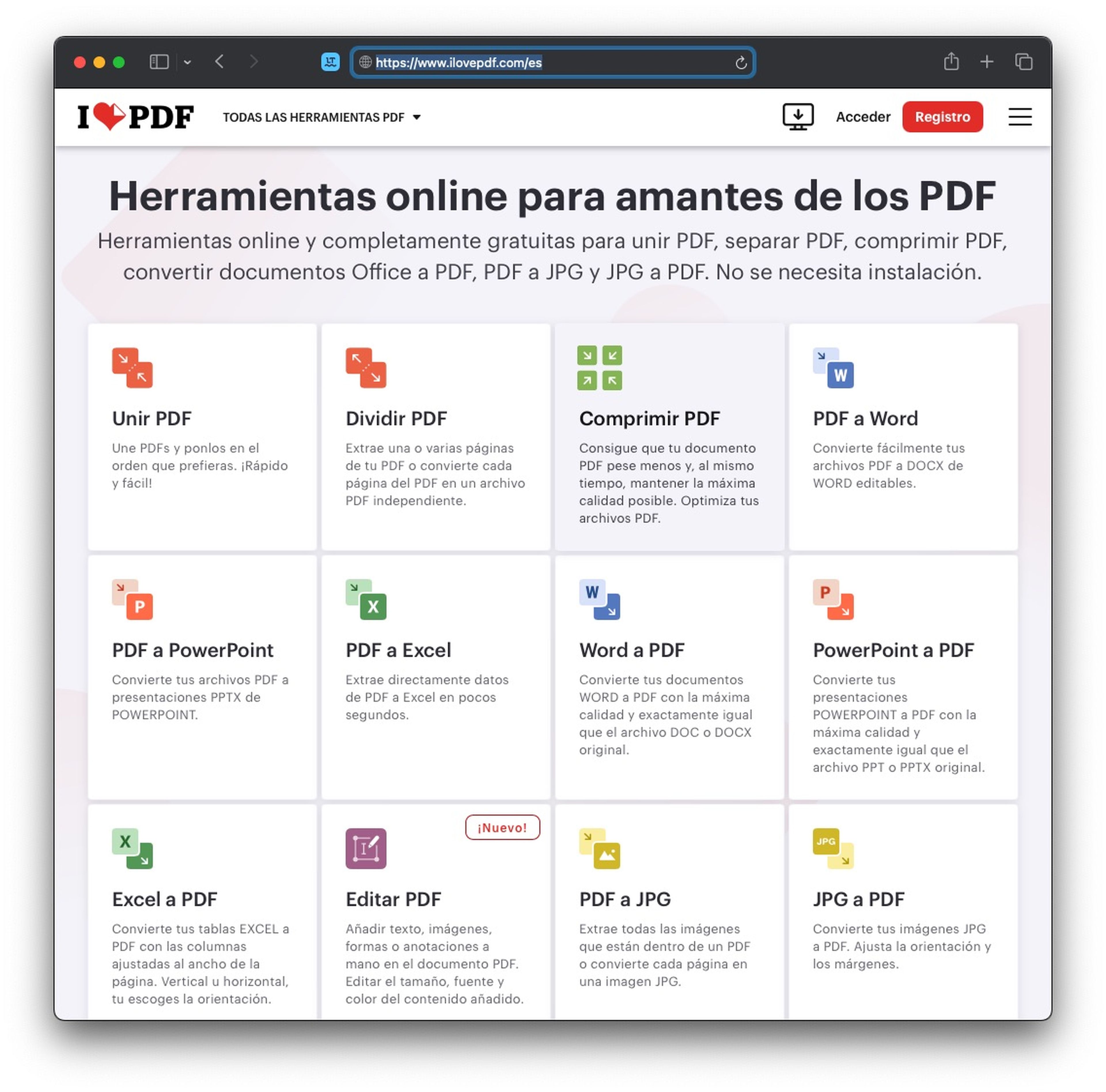
- Ziehen Sie Ihre PDF-Dateien per Drag & Drop in den dafür vorgesehenen Bereich oder klicken Sie auf PDF-Dateien auswählen um auf Ihrem Computer danach zu suchen.
- Wählen Sie den gewünschten Komprimierungsgrad aus: Extreme Komprimierung, Empfohlene Komprimierung oder Niedrige Komprimierung.
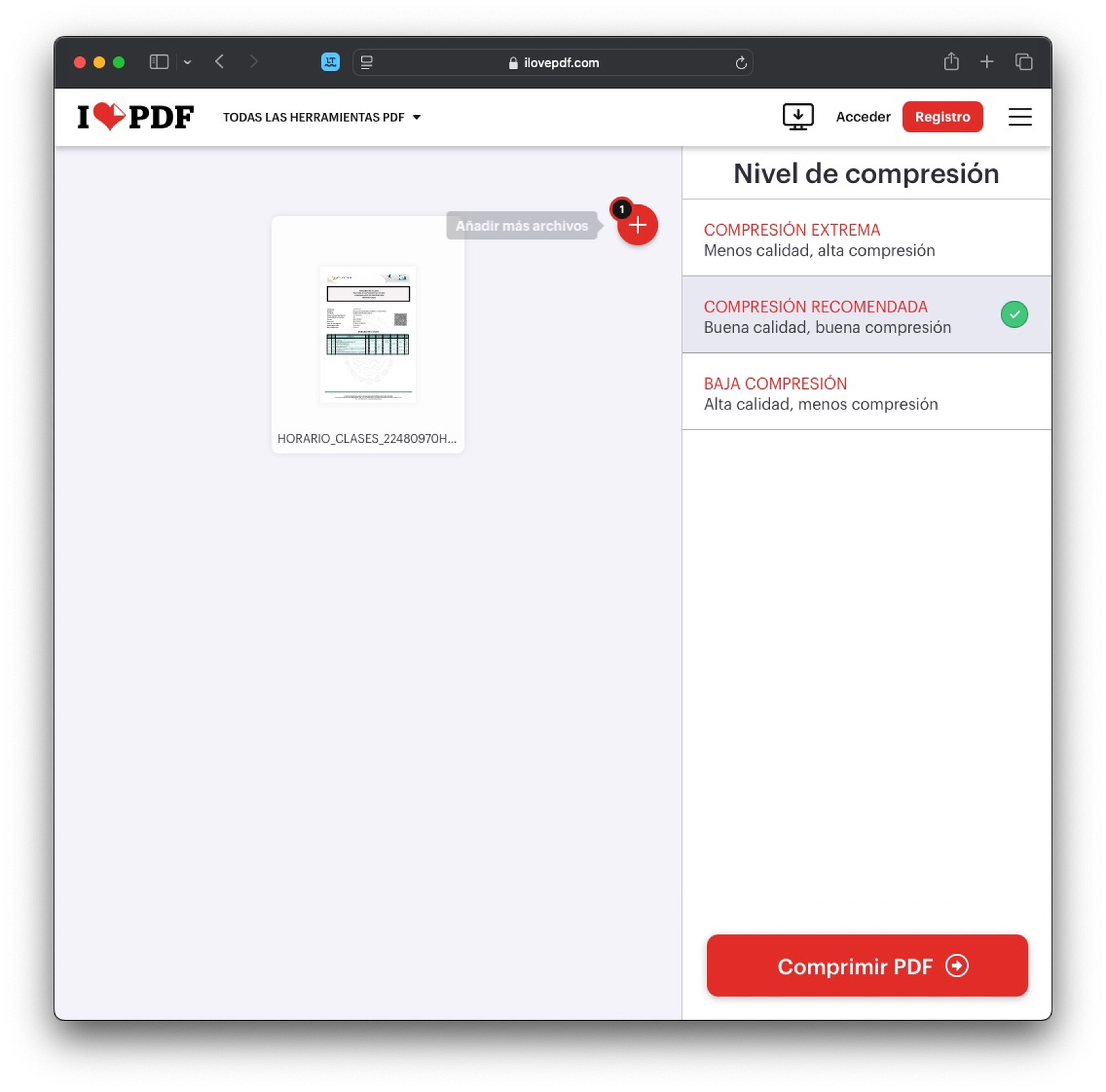
- Klicken Sie auf den roten Knopf PDF komprimieren.
- Warten Sie, bis der Vorgang abgeschlossen ist, und laden Sie es auf Ihren Computer herunter.
PDF2Go
Wenn Sie nach einem Tool mit mehr Anpassungsoptionen suchen, PDF2Go Es ist eine großartige Alternative, da es wie ein Schweizer Taschenmesser funktioniert. Es bietet verschiedene Komprimierungsstufen, darunter eine Standardoption mit guter Bildqualität und eine umfassendere Option, die die Dateigröße weiter reduziert. ⚙️
Eine der interessantesten Funktionen ist die Möglichkeit, eine Zieldateigröße festzulegen. Wenn die PDF-Datei innerhalb eines bestimmten Grenzwerts liegen muss, können Sie diesen angeben, und das Tool passt die Komprimierung entsprechend an. 🎯
Auch Sie haben die Möglichkeit, Bilder in Graustufen umzuwandeln oder sie vollständig zu entfernen, um das Gewicht des Dokuments weiter zu reduzieren.Mit der kostenlosen Version können Sie bis zu zwei Dateien komprimieren. Wenn Sie jedoch mehr Dokumente gleichzeitig verarbeiten müssen, müssen Sie auf ein kostenpflichtiges Abonnement upgraden. 💰
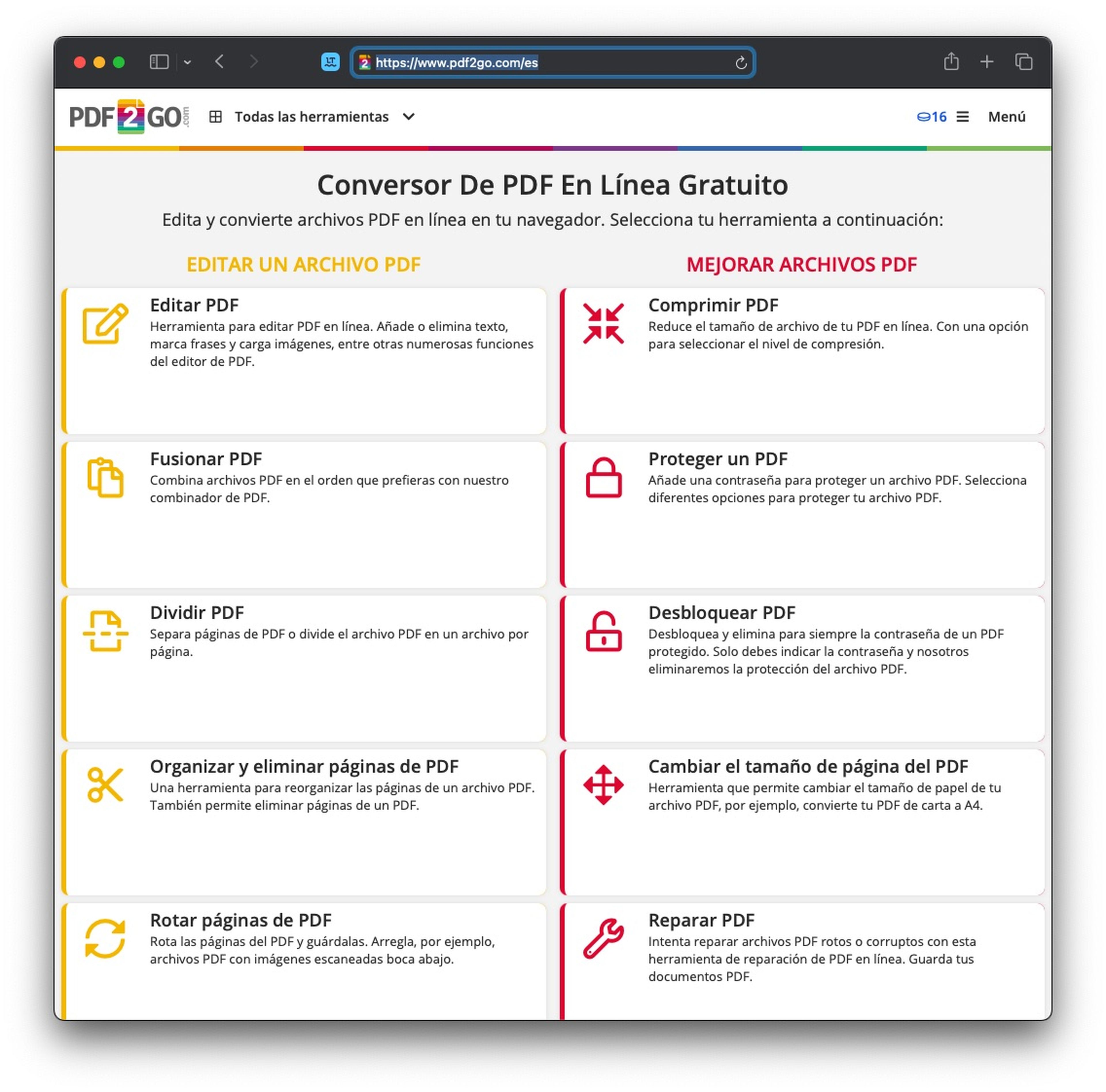
- Klicken Sie dann auf Datei auswählen und wählen Sie Ihr PDF aus.
- Wie bei den oben genannten Tools müssen Sie die Komprimierungsoption auswählen: Einfache Komprimierung oder starke Komprimierung.
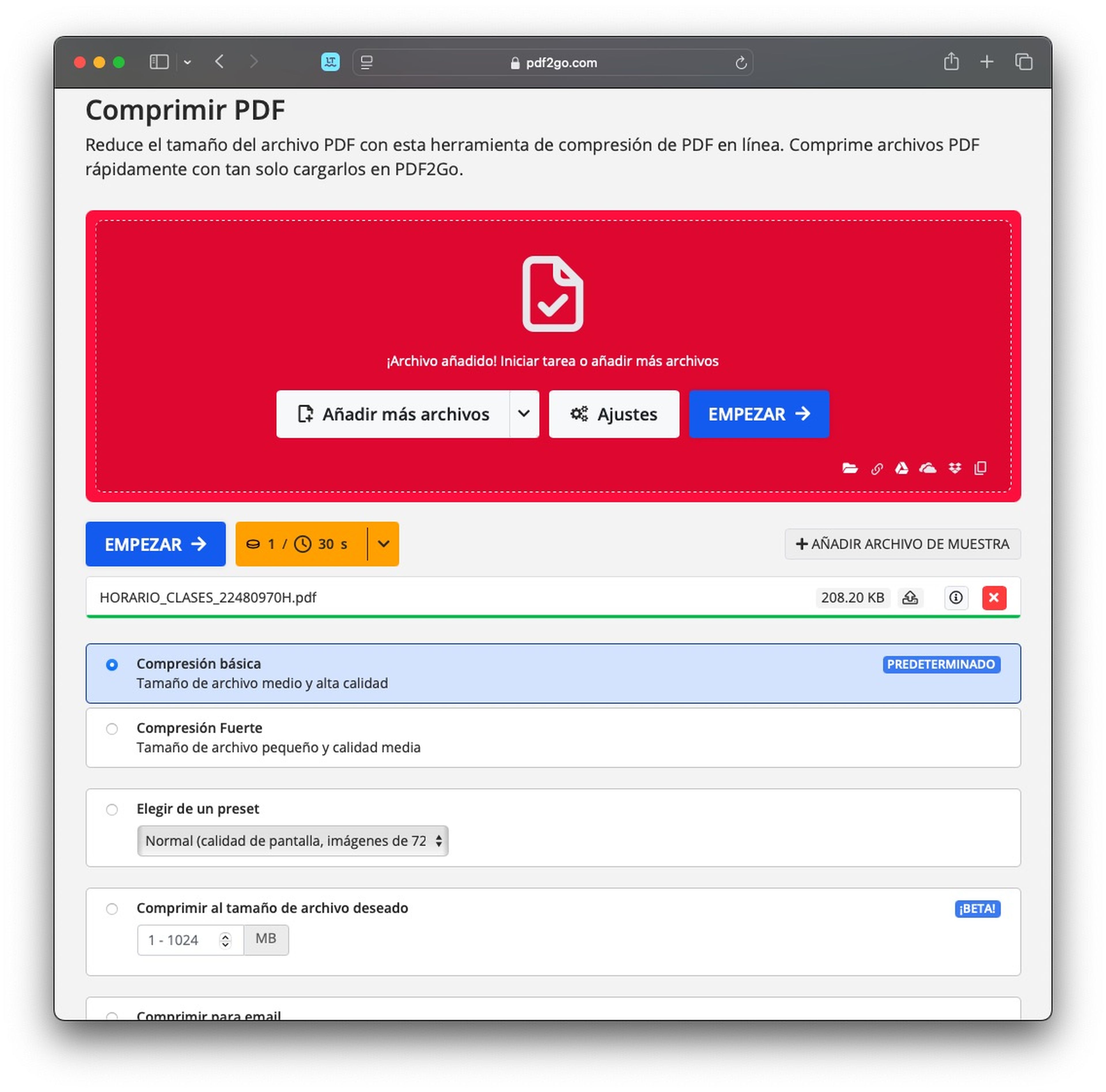
- Passen Sie bei Bedarf weitere Optionen an, beispielsweise die Zieldateigröße oder die Graustufenkonvertierung.
- Klicken Sie auf die Schaltfläche Beginnen und laden Sie die Datei auf Ihre Festplatte herunter.
PDF Compressor
Wenn Sie mehrere Dokumente auf einmal, PDF Kompressor ist eine der besten AlternativenSie können damit bis zu 20 Dateien in einer einzigen Aufgabe verarbeiten, was es zur idealen Wahl für alle macht, die große Mengen an Dokumenten bearbeiten. 📂
Die Bedienung ist ganz einfach. Laden Sie die Dateien einfach von Ihrem Computer hoch und warten Sie, bis sie verarbeitet sind. Nach der Komprimierung können Sie sie einzeln oder als ZIP-Datei herunterladen. Aus Sicherheitsgründen Alle hochgeladenen Dokumente werden nach einer Stunde automatisch von den Servern gelöscht. 🔒
- Besuchen Sie die Website von PDF Compressor.
- Klicken Sie auf die Schaltfläche Dateien hochladen und wählen Sie die Dateien aus oder ziehen Sie sie einfach per Drag & Drop in den dafür vorgesehenen Bereich.

- Warten Sie, bis der Vorgang abgeschlossen ist, und laden Sie die komprimierten PDF-Dateien einzeln herunter oder klicken Sie auf Alles herunterladen um eine ZIP-Datei mit allen Dokumenten zu erhalten.
Die Reduzierung der PDF-Größe ist in vielen Situationen sinnvoll. Wenn Sie Dokumente per E-Mail versenden müssen und diese die zulässige Größe überschreiten, ist Komprimierung die beste Lösung. Sie ist auch nützlich, um Speicherplatz im Cloud-Speicher oder auf Geräten mit geringer Kapazität zu sparen. 📦
Wenn Sie mit einem Mobiltelefon oder Tablet arbeiten, werden Dateien schneller heruntergeladen und verbrauchen weniger Speicherplatz, sodass Sie jederzeit leichter darauf zugreifen können. In Arbeitsumgebungen, in denen große Informationsmengen verarbeitet werden, ermöglicht Ihnen das unkomplizierte Teilen von Dokumenten. 🤝




















